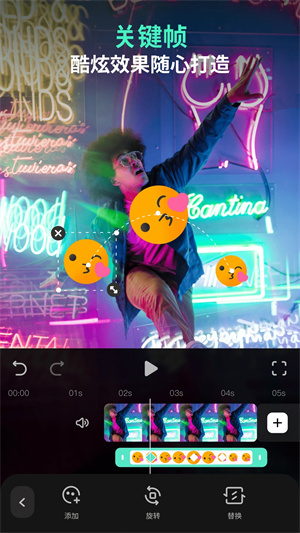
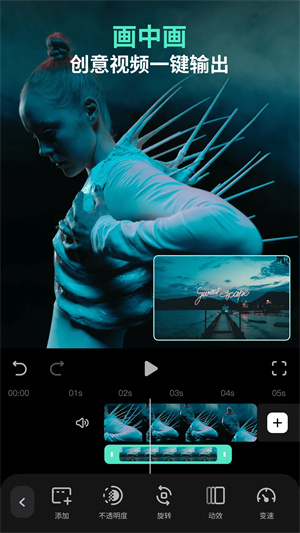
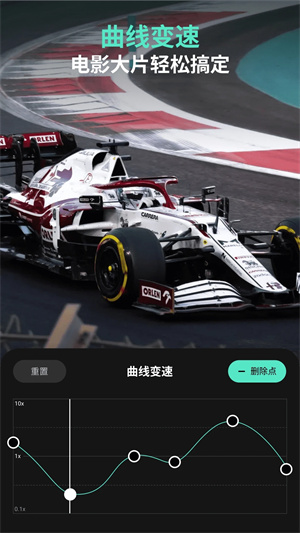
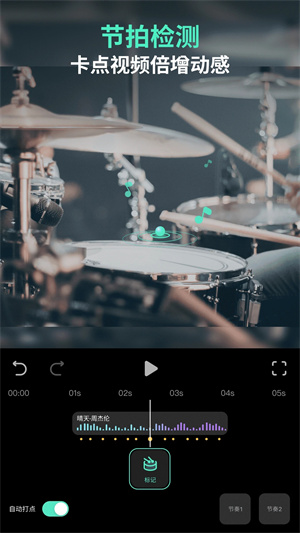
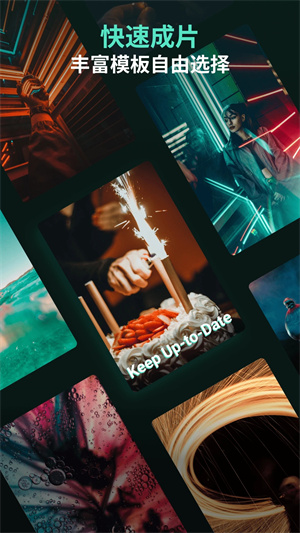
万兴神剪手免费版是一款好用的在线视频制作软件,一款能够让每一个用户都能在这里一站式完成最简单的视频编辑,专业的视频制作让用户轻松处理各种视频文件,使用起来更轻松。万兴神剪手app内置了多种好用的视频剪辑工具,用户可以在这里一站式编辑,剪辑、转场、特效、字幕等等都能在这里一站式完成编辑,让用户可以在这里轻松制作视频。
万兴神剪手免费版内置了一个全新的AI视频编辑功能,用户可以在这里一站式帮助用户实现最简单的AI视频修改,专业又好用,修改视频简单易手。
1、为用户提供了超多的视频制作模板,让新手也能快速制作出好看亮眼视频。
2、随时随地剪辑视频,并自由为视频添加贴纸、文本、背景音乐、特效等内容。
3、使用起来十分简单,哪怕是小白也能短短数分钟内上手使用。
1、登录
用户在本站下载并打开软件之后,点击左上角的云朵图标即可进入登录页面,直接使用邮箱登录即可。
2、个人中心
用户点击屏幕左上角人物头像图标即可进入个人中心,可以查看账号信息以及软件信息。
3、首页
用户进入软件之后就会到首页,在首页可以使用创建视频、素材中心、Demo工程、素材中心、音乐等功能。
4、模版
用户点击下方模版,即可进入模版视频页面,里面有许多好看好玩的模版,玩家可以尽情的使用自己喜欢的模版来创建视频。
字幕——酷炫动态视频字幕,精确控制字幕时间,字幕支持特效、大小、位置、字体、颜色、边框、阴影、背景的调节。
贴纸——可爱动画贴纸、表情包,海量热门GIF每日更新。
音频——音乐、音效、配音、混音,多条音轨轻松编辑。
转场——时尚转场衔接效果,快闪风格视频信手拈来。
滤镜——精选数十种实时复古滤镜,电影胶片级的质感,轻轻松松做大片。
资源商城——每月持续更新视频特效、视频字幕、动态元素、叠加特效、剪影、音效等海量精美特效。
1、下载并打开软件,点击【close】按钮,因为本站提供的是河蟹版本,打开软件就是高级会员权限。

2、这里提供了各种功能,创建视频、图生视频、一键成片、文本成片、智能字幕、智能擦除、AI卡点等等。

3、在打开的相册中选择视频或者照片文件,之后点击下一步。
4、进入视频编辑界面,咱们可以在这里剪辑、声音添加、文本添加、贴纸、画中画等等,这里小编就添加文本,输入【开心电玩】。

5、点击贴纸,这里提供了各种热门的贴纸供你选择,随便添加就可以了。

6、编辑完毕之后点击右上角即可导出视频文件。
1.打开万兴神剪手免费版软件,进入“设置”界面。
2.在“设置”界面中找到“语言”选项,点击后选择“中文”。
3.点击“确定”保存设置后,软件会自动切换为中文界面。
4.如果你无法找到“语言”选项,可以尝试更新软件版本或查看是否有其他版本支持中文。
方法一:裁切水印
适用范围:水印位于视频边角位置
操作步骤:
1、打开万兴神剪手,导入需要处理的视频文件。
2、在时间线上选择包含水印的视频片段。
3、点击工具栏上的“裁剪”按钮,进入裁剪界面。
4、根据水印的位置,调整裁剪框的大小和位置,确保裁剪后水印被完全去除。
5、裁剪完成后,保存新的视频文件。
注意:此方法可能会损失部分视频画面,特别是当水印位于视频重要内容区域时。
方法二:模糊水印
适用范围:一般为较小的水印,且颜色比较淡
操作步骤:
1、导入视频文件,选择包含水印的片段。
2、在万兴神剪手的高级编辑功能中,找到马赛克或模糊效果。
3、调整马赛克或模糊效果的百分比和位置,使其覆盖水印区域。
4、预览效果,确保水印被有效模糊或覆盖。
5、导出处理后的视频文件。
方法三:遮挡水印
适用范围:任何位置的水印
操作步骤:
1、导入视频文件,选择需要去除水印的片段。
2、导入一张图片或选择软件内置的贴纸、动画等元素。
3、将图片或元素添加到画中画轨道,并调整其大小、位置和透明度。
4、移动图片或元素至水印位置,确保完全遮挡水印。
5、可以根据需要添加文字特效、动画等元素,使遮挡效果更加自然。
6、导出处理后的视频文件。
应用信息
相同厂商 万兴科技集团股份有限公司
热门推荐
更多版本

Filmora中文版136.97MB影音视听v13.5.50
查看
FilmoraGo下载99.78MB影音视听v14.1.00
查看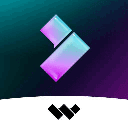
FilmoraGo最新破解版120.31MB影音视听v8.6.01
查看相关应用
实时热词
评分及评论
点击星星用来评分